电脑桌面壁纸自动更换怎么设置 电脑桌面壁纸自动更换时间间隔设置
更新时间:2024-02-22 09:56:24作者:xiaoliu
现代社会,人们对于电脑桌面壁纸的需求越来越高,因此如何让电脑桌面壁纸实现自动更换成为了许多人关注的问题,通过设置电脑桌面壁纸自动更换时间间隔,可以让电脑桌面始终保持新鲜感,让人们在工作、学习或娱乐时都能享受到不同的视觉体验。接下来我们将介绍如何设置电脑桌面壁纸自动更换的方法,让您轻松享受到多彩多姿的桌面壁纸。
步骤如下:
1.打开电脑后,点击左下角的Windows图标。再点击“控制面板”,进入控制面板界面
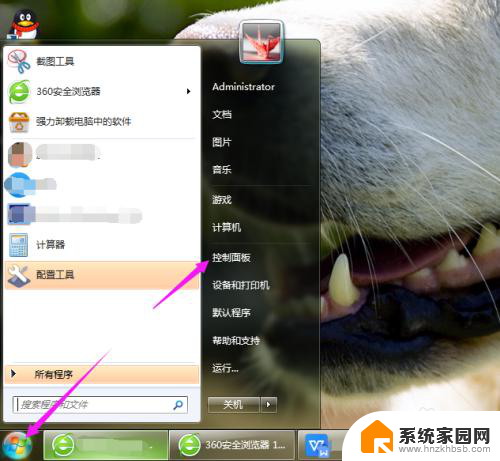
2.进入控制面板界面后,点击“个性化”,进入个性化设置界面
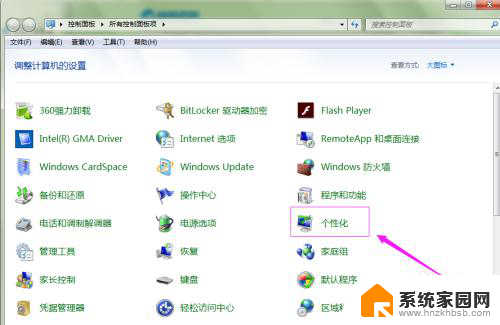
3.进入个性化设置界面后,点击“桌面背景”。进入桌面背景设置界面
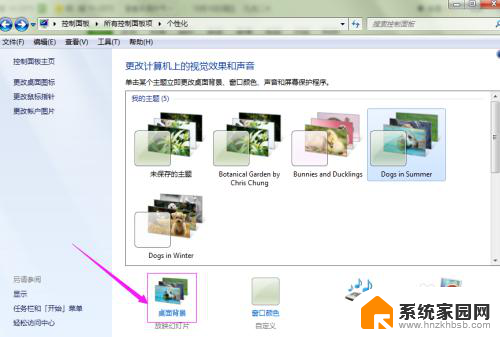
4.在“更改图片时间间隔(N)”,选择自定义更换壁纸的时间频率。点击“保存修改”即可
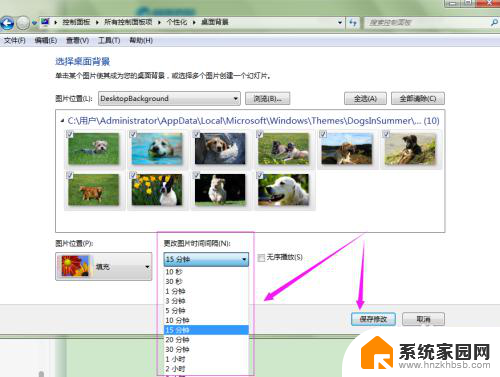
以上就是电脑桌面壁纸自动更换的设置方法,如果你有遇到相同问题,可以参考本文中介绍的步骤来修复,希望对大家有所帮助。
电脑桌面壁纸自动更换怎么设置 电脑桌面壁纸自动更换时间间隔设置相关教程
- 设置壁纸自动切换 自动切换桌面壁纸的设置方法
- 电脑桌面壁纸怎么换成动态 电脑动态桌面壁纸设置方法
- 电脑上的桌面壁纸怎样更换 电脑桌面壁纸怎么设置
- 电脑桌面如何更改壁纸 电脑桌面壁纸自定义设置
- 电脑怎么设置自己的动态壁纸 电脑如何更换动态桌面壁纸
- 计算机桌面壁纸怎么换 电脑桌面壁纸怎么更换
- 电脑怎么换动态壁纸 如何在电脑上设置动态桌面壁纸
- 在电脑怎么设置桌面壁纸 自己设计电脑桌面壁纸的方法
- 如何换桌面壁纸 电脑桌面壁纸更换教程
- 手机怎样更换桌面壁纸 手机如何设置桌面壁纸
- 手机锁屏壁纸在哪里设置 如何设置手机锁屏壁纸
- 电脑频繁闪屏是什么原因 电脑显示器闪屏可能的原因及解决方法
- 电脑怎么设置登陆密码 电脑开机密码设置方法
- 演讲者模式ppt PPT演讲者模式的操作方法
- xls如何清空表格 EXCEL如何清除工作表数据
- 联想笔记本电脑在哪里看内存 联想笔记本如何查看RAM容量
电脑教程推荐